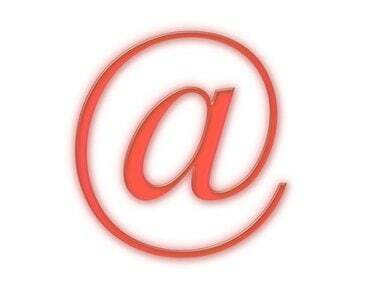
Изпратете документ в PDF формат, като го прикачите към имейл.
Portable Document Format (PDF) е широко използван формат за изпращане на електронни документи. PDF запазва външния вид на документа в различни изчислителни среди, така че форматът е идеален за изпращане на файлове до други по имейл. Най-бързият и ефикасен начин за изпращане на PDF документ е като го прикачите към имейл съобщение. Ако документът, който искате да изпратите, е в друг формат, преобразувайте го в PDF, като използвате безплатен инструмент за онлайн конвертиране (вижте Ресурси) или софтуера за създаване на PDF Adobe Acrobat, ако го притежавате. След като документът е във формат PDF, можете да го изпратите в различни имейл програми, включително популярните Gmail, Microsoft Outlook и Windows Live Hotmail.
Gmail
Етап 1
Влезте в своя Gmail акаунт.
Видео на деня
Стъпка 2
Щракнете върху „Създаване на поща“.
Стъпка 3
Въведете имейл адреса на вашия получател в полето „До“. Въведете тема и съобщение, които искате да включите заедно с PDF документа.
Стъпка 4
Кликнете върху „Прикачване на файл“ под полето „Тема“. Прегледайте вашите файлове, за да изберете вашия запазен PDF документ. Кликнете върху „Отваряне“.
Стъпка 5
Щракнете върху „Изпрати“, за да изпратите съобщението и прикачения документ.
Microsoft Outlook
Етап 1
Отворете Microsoft Outlook и влезте във вашия имейл профил.
Стъпка 2
Щракнете върху менюто "Файл". Щракнете върху „Ново“, след това върху „Пощенско съобщение“.
Стъпка 3
Въведете имейл адреса на вашия получател в полето „До“. Въведете тема и съобщение, които искате да включите заедно с PDF документа.
Стъпка 4
Щракнете върху раздела „Съобщение“. В групата „Включване“ щракнете върху иконата „Прикачване на файл“.
Стъпка 5
Изберете PDF файла, който искате да прикачите, и щракнете върху „Вмъкване“. Кликнете върху „Изпрати“, за да изпратите съобщението.
Windows Live Hotmail
Етап 1
Влезте в своя Hotmail акаунт.
Стъпка 2
Щракнете върху входящата си поща. Кликнете върху „Ново“ в лентата „Действия“.
Стъпка 3
Въведете имейл адреса на вашия получател в полето „До“. Въведете тема и съобщение, които искате да включите заедно с PDF документа.
Стъпка 4
Кликнете върху „Прикачване“. Избери файл." Изберете PDF файла, който искате да изпратите, и щракнете върху „Отваряне“.
Стъпка 5
Щракнете върху „Изпрати“, за да изпратите документа.
Неща, от които се нуждаете
Програма за имейл
PDF файл
Бакшиш
Всички програми за електронна поща имат възможност да прикачват PDF документи. Потърсете командата „Прикачване“, за да качите документа си в ново имейл съобщение.

